PT-P950NW
FAQ et Diagnostic |

PT-P950NW
Date: 2023-10-10 ID: faqp00100014_000
Vérification de l'adresse IP de l'ordinateur et de l'imprimante
Pour vérifier les adresses IP de votre ordinateur et de votre imprimante, suivez les étapes ci-dessous.
Comment vérifier l'adresse IP de votre ordinateur
(Windows)
-
(Windows 8 ou une version supérieure)
-
Dans l'écran Accueil, cliquez sur
 . Si
. Si  n'apparaît pas dans l'écran Accueil, effectuez un clic droit à n'importe quel endroit libre de l'écran, puis cliquez sur Toutes les applications dans la barre.
n'apparaît pas dans l'écran Accueil, effectuez un clic droit à n'importe quel endroit libre de l'écran, puis cliquez sur Toutes les applications dans la barre. - Cliquez sur Invite de commandes.
Cliquez sur Démarrer => Tous les programmes => Accessoires, puis sélectionnez Invite de commandes. -
Dans l'écran Accueil, cliquez sur
- Saisissez ipconfig (C:\>ipconfig) et appuyez sur Entrée.
-
Vérifiez l'adresse IP et le masque de sous-réseau.
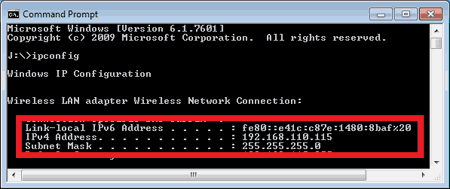
-
Saisissez exit (C:\>exit), puis appuyez sur Entrée pour fermer l'invite de commandes.
(Macintosh)
-
Cliquez sur le Menu Pomme et sélectionnez Préférences Système....
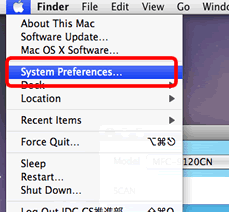
-
Cliquez sur Réseau.
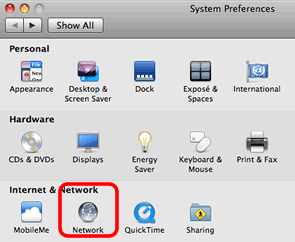
-
Cliquez sur Options avancées.
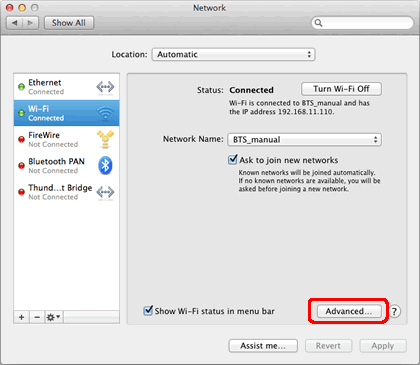
-
Cliquez sur TCP/IP et vérifiez les valeurs Adresse IPv4 et Masque de sous-réseau.
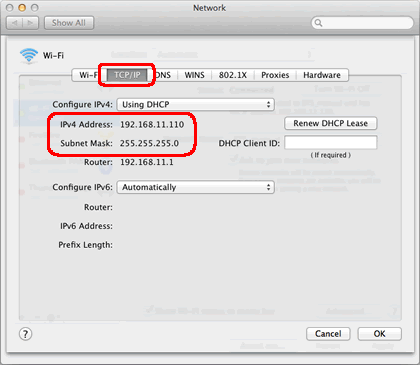
Assurez-vous que le masque de sous-réseau est « 255.255.255.0 ».
Si votre masque de sous-réseau est différent, consultez un administrateur réseau pour résoudre le problème. (Cette FAQ ne s'applique pas à votre environnement réseau.)
Comment vérifier l'adresse IP de votre imprimante
Vous pouvez confirmer l'adresse IP de deux façons :
en vérifiant les paramètres de communication de la section Communication settings dans Printer Setting Tool ou en imprimant un rapport de configuration de l'imprimante à partir de celle-ci.
- Pour plus d'informations sur la vérification des Communication settings, voir Utilisation des paramètres de communication.
- Pour plus d'informations sur l'impression du rapport de configuration de l'imprimante, voir Impression des paramètres de l'imprimante.
FAQ connexes
PT-D800W, PT-P750W, PT-P900W/P900Wc, PT-P950NW
Pour obtenir une aide supplémentaire, contactez le service à la clientèle Brother:
Remarques sur le contenu
Veuillez noter que ce formulaire est utilisé pour le retour d'informations seulement.